Настройку роутера рассмотрим на примере роутера ASUS RT-N12.


Прежде всего, роутер нужно правильно подключить (см. рисунок). В синий разъём подключите кабель провайдера, т.е. тот кабель, который вам завели с улицы. В любой из желтых — подключите компьютер или компьютеры (тем кабелем, который идёт в комплекте с роутером,если компьютеров несколько прийдётся ещё заказать пачкордов).
После проверки настроек сетевой карты (они должны выглядеть так, как на рисунке ниже). Для открытия окна, показанного ниже, выполните следующее: Для WindowsXP — перейдите к пункту «Пуск» -> «Все программы» -> «Стандартные» -> «Связь» -> «Сетевые подключения» на пункте «Подключение по локальной сети» щелкнуть правой кнопкой мыши в появившемся списке выбрать пункт «Свойства». В окне параметров выберите пукт «Протокол интернета TCP/IP» и ниже окна параметров нажмите кнопку «Свойсва»
Для Window 7 — на индикаторе сети в трее (возле часов) щелкнуть правой кнопкой мыши в появившемся списке выбрать пункт «Центр управления сетями и общим доступом» в левой части окна выбрать пункт «Изменение параметров адаптера». В основном окне выбрать «Подключение по локальной сети» щелкнуть правой кнопкой мыши в появившемся списке выбрать пункт «Свойства». В окне параметров выберите пукт «Протокол интернета TCP/IP версии 4″ и ниже окна параметров нажмите кнопку «Свойсва»

Открываем интерфейс управления роутером. Это может быть: или числовой адрес (192.168.0.1 или 192.168.1.1) или символический адрес типа router.ru. Уточнить это можно на белой этикетке под роутером. Этот адрес необходимо ввести в адресную строку любого браузера (желательно не использовать «Opera», потому что может неправильно отображать меню роутера). На вопрос о вводе логина и пароля — вводите логин admin и пароль admin.
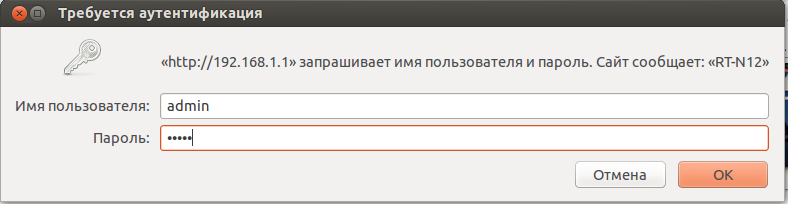
Если всё правильно, у вас откроется интерфейс управления роутером в виде «Быстрой настройки Интернет» с некоторыми подромностями Вашего роутера:
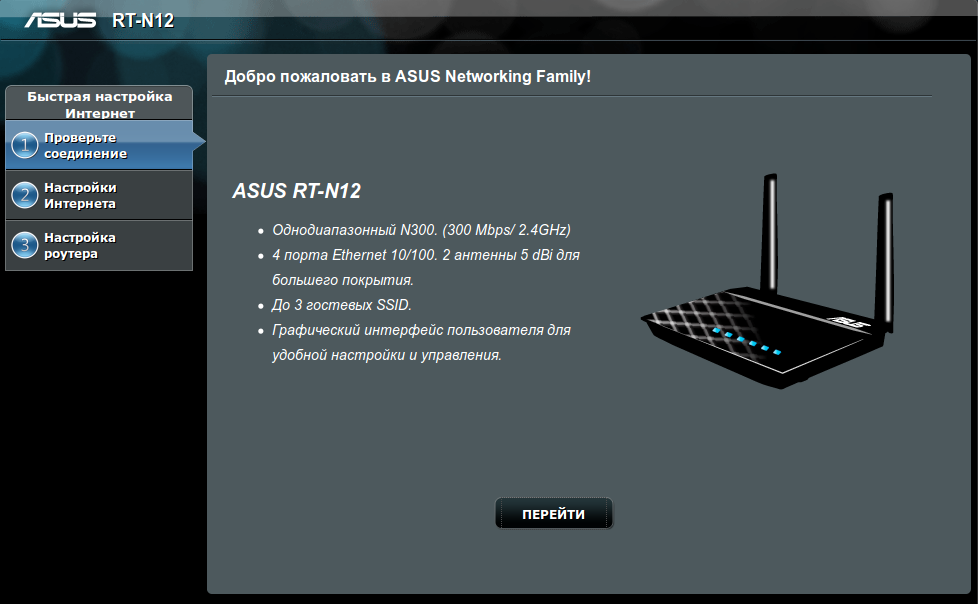
Нажав кнопку «ПЕРЕЙТИ» попадаете в следующее окно «Настройки беспроводной сети»: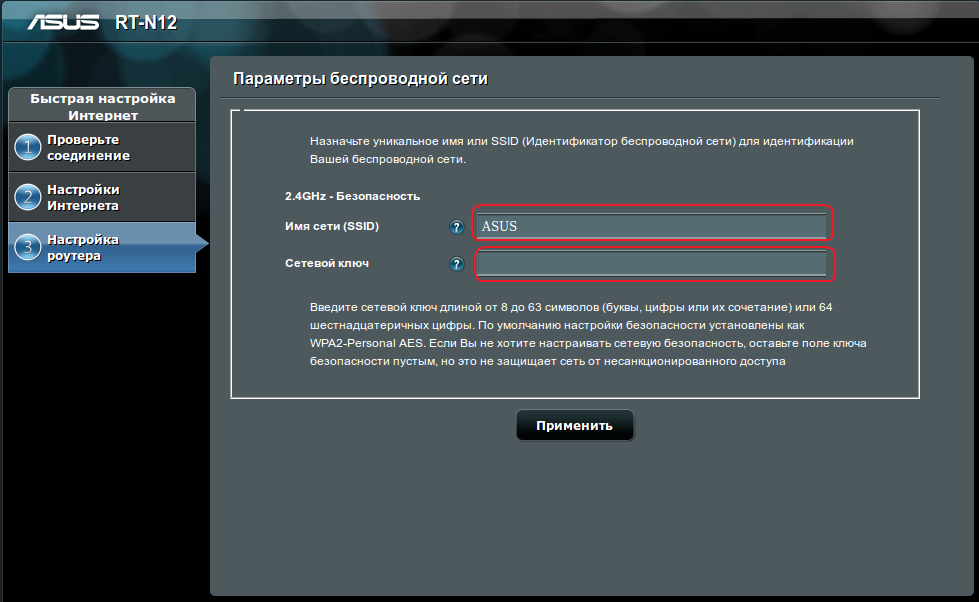
Введите имя сети и сетевой ключ (он же пароль Wifi) и нажмите «Применить»:
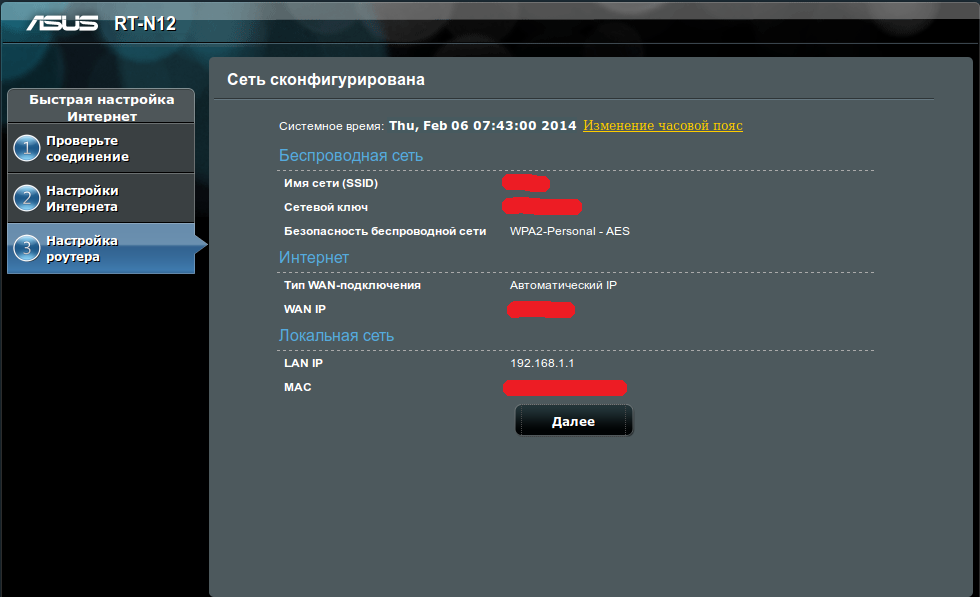
Проверяем правильность введенных данных и нажимаем «Далее». В открывшемся окне выбираем пункты «Интернет» -> закладка «Подключение» и проверяем отмеченные красным пункты:
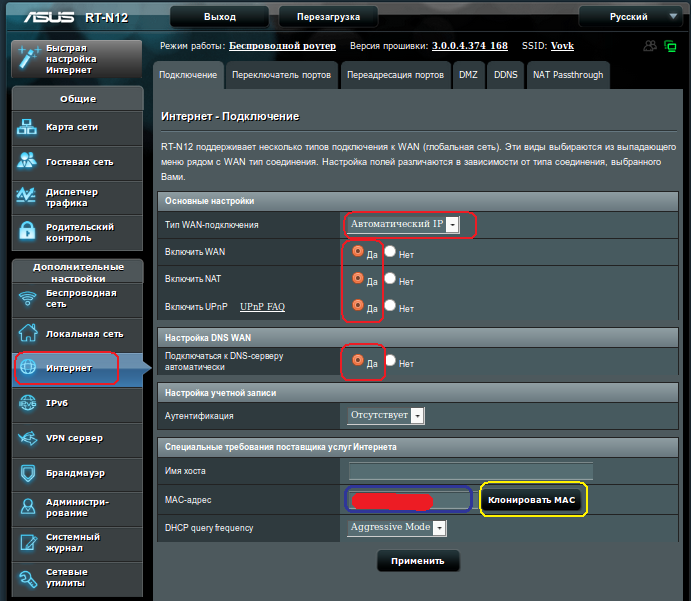
Если всё правильно и роутер подключен к компьютеру, который был подключен к Интернет — нажимает кнопку «Клонировать МАС» (отмечена желтым). После того как МАС скопируется в окно отмеченное синим цветом нажимаем кнопку «Применить». На этом настройка роутера завершена. Все остальные параметры мы рекомендуем оставить по умолчанию. Однако, если Вы точно знаете что делаете — настройте остальные параметры «под себя». Желаем Вам приятной работы.
